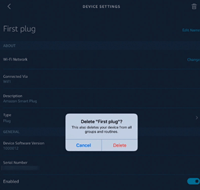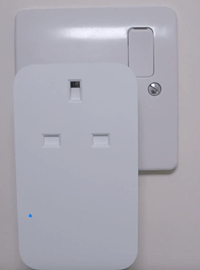يعد Amazon Smart Plug مفيدًا جدًا وغير مكلف نسبيًا. في بعض المواقف ، مثل عندما تتحرك أو لا تحتاج إلى المكونات الذكية بعد الآن ، من المفيد إجراء إعادة ضبط المصنع أو إعادة ضبط الجهاز.

تحتاج إلى إلغاء تسجيل الجهاز من حساب Amazon الخاص بك وإعادته إلى إعدادات المصنع. هذا يبدو معقدًا ومروعًا ، لكنه في الحقيقة ليس كذلك. يمكنك القيام بذلك بنفسك ، وسوف نوضح لك كيفية اتباع الخطوات بسهولة.
استمر في القراءة وستتعلم كل ما تحتاج إلى معرفته في هذا الشأن.
لماذا يجب عليك إعادة تعيين المكونات الذكية من أمازون بشدة؟
في حالة رغبتك في إهداء أو بيع Amazon Smart Plug لشخص ما ، يُنصح بإعادة ضبطه. في الواقع ، لا يمكنك حتى إعطائها لشخص آخر إذا كان الجهاز لا يزال متزامنًا مع أجهزتك المنزلية الذكية (Amazon Echo).
إذا اشتريت واحدًا أكثر من اللازم من هذه الأجهزة ، فيمكنك إعادة بيعها بسهولة. ستكون جديدة عمليا بعد إعادة التعيين. لماذا ترمي هذا الجهاز الرائع بعيدًا بينما يمكنك جني بعض المال من بيعه؟
في كثير من الأحيان يحب الناس إهداء هذا الجهاز الذكي ، ولا يمكن القيام بذلك إذا لم تتم إعادة ضبطه بشكل صحيح. إذا كنت تهديها لشخص يعيش في منزلك ، فلا داعي للقلق بشأن إعادة التعيين.
بدون مزيد من اللغط ، دعنا ننتقل إلى شرح العملية.
إعادة تعيين المكونات الصلبة الذكية من أمازون
يوجد شرح موجز جدًا لإعادة الضبط الثابت أو إعادة ضبط المصنع لـ Amazon Smart Plug على موقع دعم Amazon الرسمي. فيما يلي خطوات القيام بذلك مباشرةً ، ولكنك ستحتاج أيضًا إلى إلغاء تسجيل Amazon Smart Plug من حسابك في Amazon عبر التطبيق.
ابدأ بالجزء المادي ، أي إعادة الضبط إلى إعدادات المصنع:
- تأكد من توصيل Amazon Smart Plug وتوصيله بشبكة Wi-Fi التي استخدمتها لإعداده (على الأرجح شبكتك المنزلية).
- اضغط مع الاستمرار على زر إعادة الضبط الموجود على جانب الجهاز. اترك الزر بعد مرور اثنتي عشرة ثانية على الأقل.
- المقابس الذكية التابعة لجهات خارجية لها عملية مختلفة قليلاً. تحتاج إلى فصلها والانتظار لمدة عشر ثوان. ثم اضغط مع الاستمرار على زر إعادة الضبط وقم بتوصيل الجهاز بمأخذ الطاقة الخاص بك. عندما يضيء مؤشر LED ، حرر الزر.
- الجهاز نفسه سيتم إعادة ضبط المصنع. ما زلت بحاجة إلى حذف القابس من تطبيق Alexa الخاص بك حتى تتم إعادة تعيينه بالكامل.
Amazon Smart Plug إلغاء التسجيل وإعادة التعيين
تأكد من تثبيت تطبيق Alexa على هاتفك الذكي وتحديثه إلى أحدث إصدار. فيما يلي روابط التنزيل لمتجر Google Play ومتجر Apple App Store. اتبع التعليمات:
- ابدأ تشغيل تطبيق Alexa على جهاز Android أو iPhone.
- اضغط على أيقونة الأجهزة في الزاوية اليمنى السفلية من شاشتك.
- حدد خيار المقابس.
- سترى قائمة بمقابس Amazon Smart Plugs المرتبطة بحسابك في Amazon. اضغط على الجهاز الذي تريد إلغاء تسجيله.
- اضغط على خيار المزيد (الزاوية العلوية اليمنى من شاشتك).
- انقر مرة أخرى على الزاوية العلوية اليمنى من الشاشة ، وهذه المرة على خيار حذف (رمز سلة المهملات).
- قم بالتأكيد عن طريق النقر على حذف في النافذة المنبثقة.
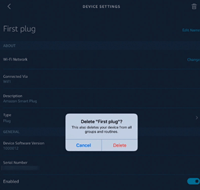
- تحقق من نافذة الأجهزة في تطبيق Alexa مرة أخرى. الآن ، يجب إزالة القابس. إذا كان لديك قابس ذكي واحد فقط ، فستكون قائمة المقابس فارغة.
- سيؤدي هذا أيضًا إلى بدء إعادة تعيين إعدادات المصنع لـ Amazon Smart Plug. إذا لم تكن قد قمت بذلك بالفعل أو لم تفعله بشكل صحيح ، فسيؤدي ذلك إلى تسهيل الأمور عليك. أثناء إعادة الضبط ، يومض مؤشر LED باللون البرتقالي. عند اكتمال إعادة التعيين ، سيبدأ في الوميض باللون الأزرق.
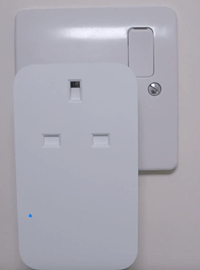
- أخرج القابس. في المرة التالية التي تقوم فيها بتوصيله ، أو يقوم به شخص آخر ، سيتطلب تثبيتًا جديدًا.
قطعة أخيرة من النصيحة
هذه هي الطريقة التي تقوم بها بإعادة ضبط المصنع لـ Amazon Smart Plug الخاص بك. تذكر أيضًا إلغاء تسجيله من حساب Amazon الخاص بك باستخدام تطبيق Alexa ، وإلا فسيظل مرتبطًا بحسابك. هذا صعب أو إعادة ضبط المصنع.
هناك أيضًا إعادة تعيين بسيطة ، وهو أمر سهل القيام به. يمكنك إعادة تعيين Amazon Smart Plug الخاص بك فقط عن طريق فصله وتوصيله مرة أخرى. يمكنك تجربة ذلك عندما لا يعمل الجهاز بشكل صحيح. إذا كنت لا تزال تواجه مشكلة ، فقم بإجراء إعادة ضبط إعدادات المصنع بدقة وستعمل كأنها جديدة.
استخدم قسم التعليقات لإضافة تعليقاتك.